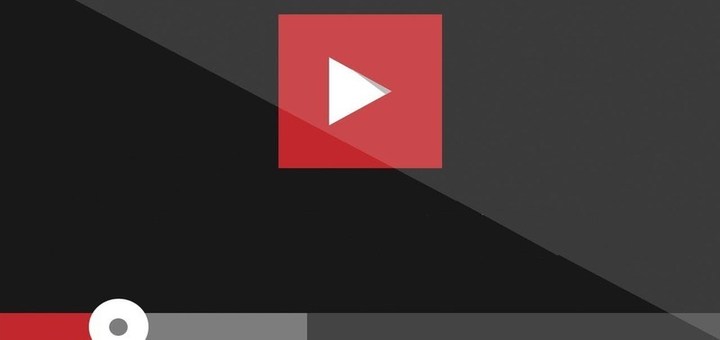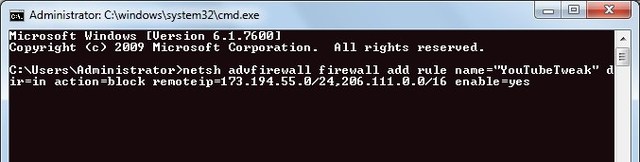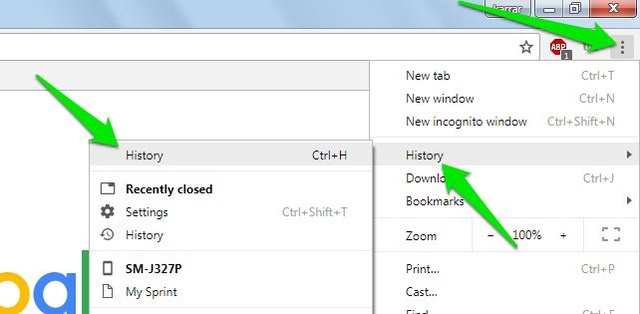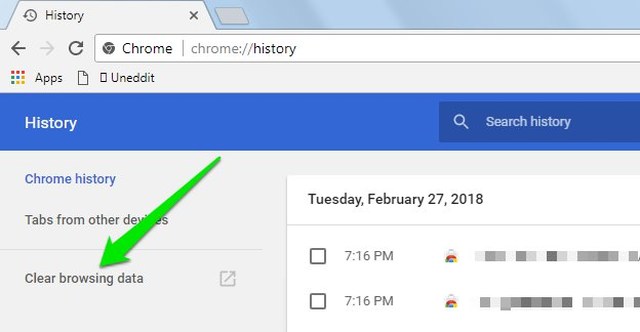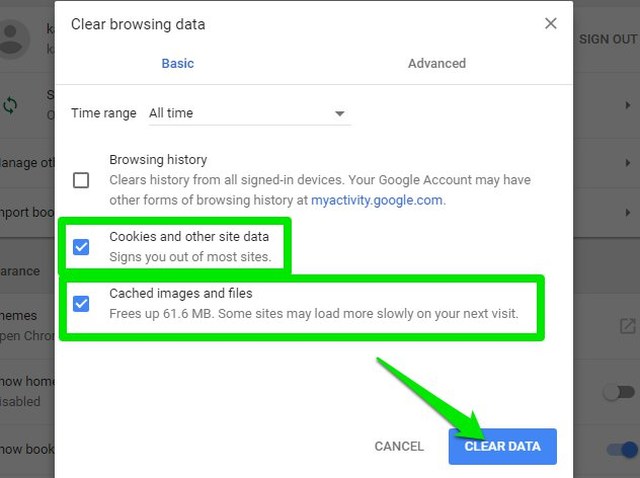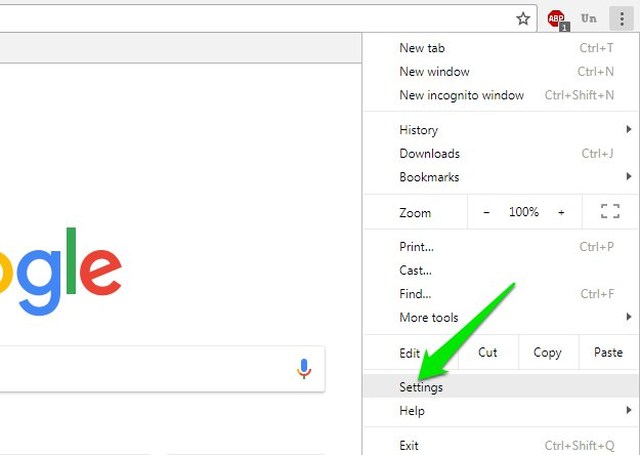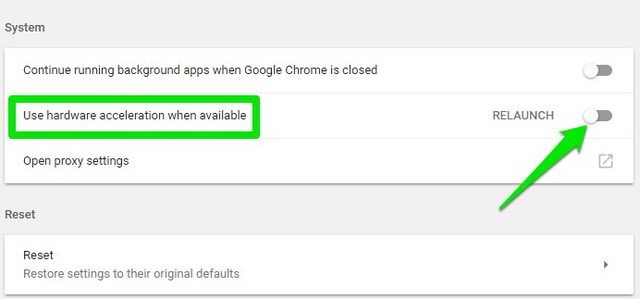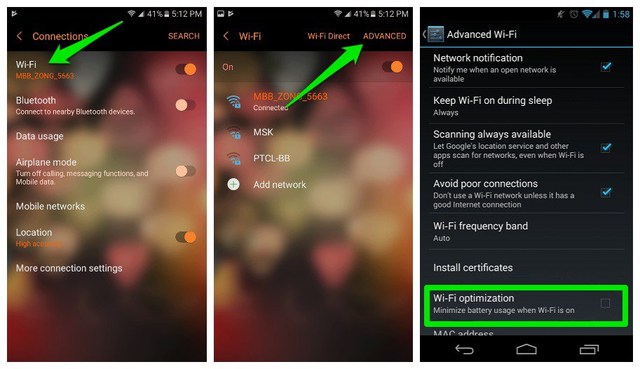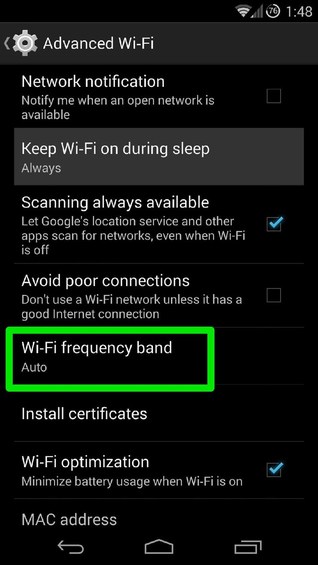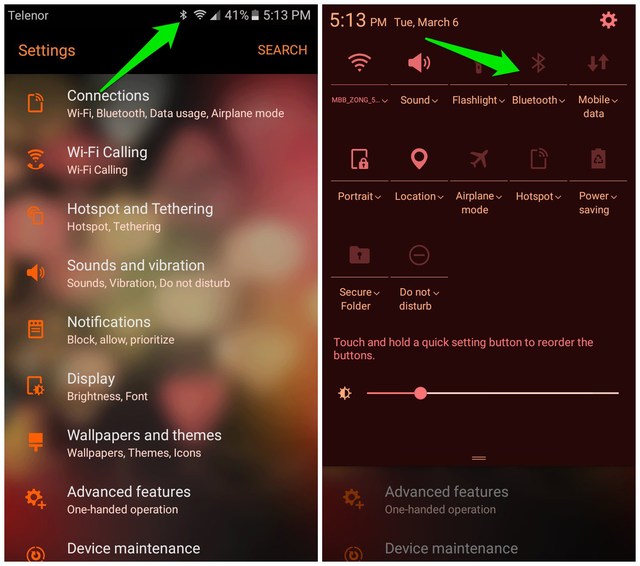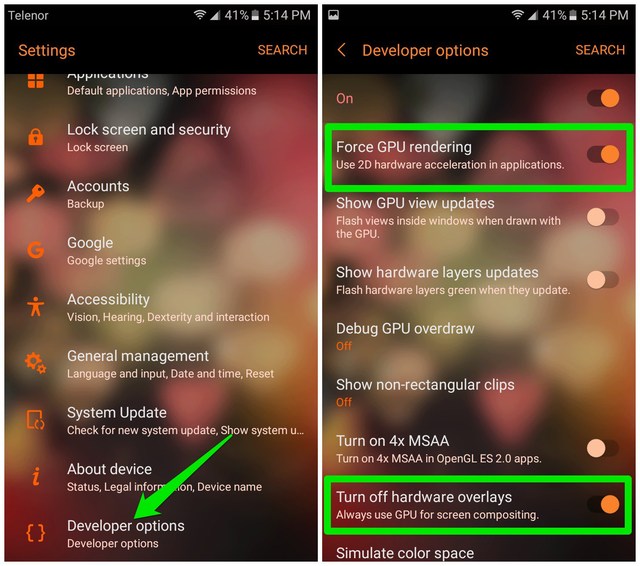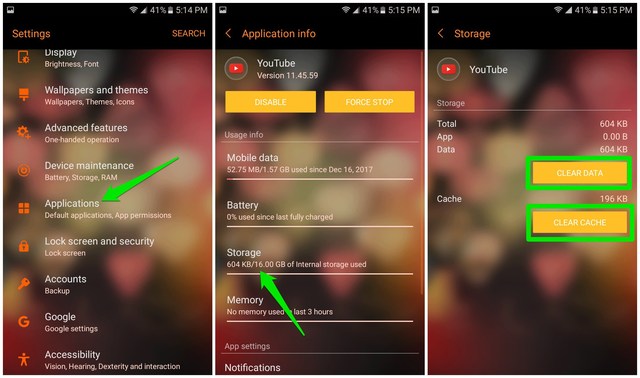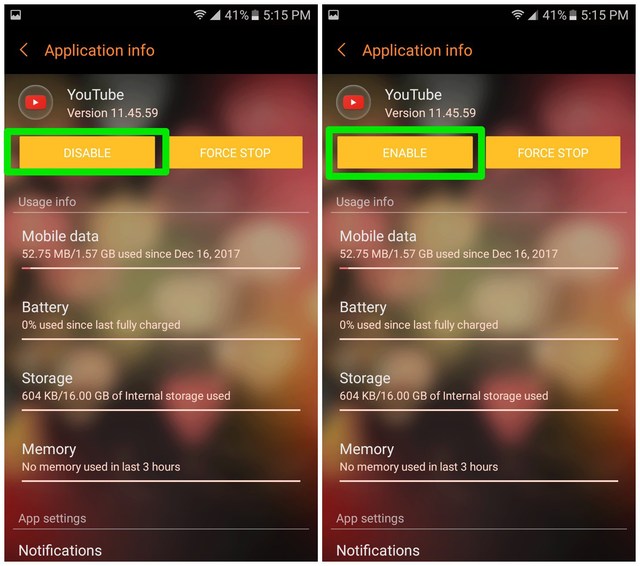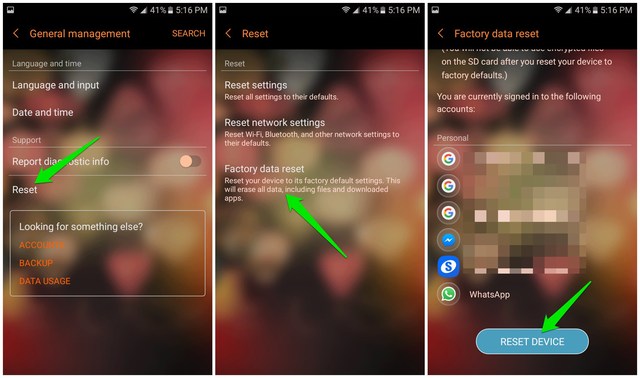So beheben Sie langsame YouTube-Pufferung auf Desktop und Android
Es ist wirklich ärgerlich, mit einer langsamen YouTube – Pufferung konfrontiert zu werden, wenn Sie eine blitzschnelle Internetverbindung haben. Ich weiß, dass die zusätzliche Last auf YouTube-Servern zu einer langsamen Pufferung führen kann, aber das ist sehr selten. Wenn Sie ständig feststellen, dass YouTube langsam läuft, liegt definitiv ein Problem bei Ihnen vor.
Egal, ob Sie Probleme auf Ihrem Desktop oder Android-Telefon haben, ich habe ein paar Tipps für Sie, die das langsame Puffern von YouTube beheben sollten. Mal sehen, welcher dieser Tipps dein langsames YouTube-Problem behebt.
Hinweis: Es gibt keinen Zaubertrick, um die Pufferung von YouTube zu beschleunigen. Sie müssen über eine zuverlässige Internetverbindungsgeschwindigkeit (mindestens 1 Mbit/s) verfügen, um YouTube-Videos anzusehen. Bei der Auflistung dieser Tipps gehe ich davon aus, dass Sie bereits über eine gute Internetverbindung verfügen, aber immer noch mit einer langsamen YouTube-Pufferung konfrontiert sind.
Beheben Sie die langsame Pufferung von YouTube auf dem Desktop
Auf dem Desktop ist es normalerweise ein Problem mit Ihrem Browser, das zu langsamem YouTube-Streaming führt. Im Folgenden finden Sie einige Tipps, die das langsame Puffern auf einem Desktop beheben sollten. Beachten Sie, dass einige dieser Tipps auch für Android-Benutzer gelten, also sollten Sie sie durchgehen, auch wenn Sie nur auf Ihrem Telefon mit langsamer Pufferung konfrontiert sind.
1 CDNs blockieren, um direkt auf YouTube-Videos zuzugreifen
Wenn die YouTube-Videos über ein CDN (Content Delivery Network) an Sie geliefert werden, besteht die Möglichkeit, dass Ihr ISP Ihr YouTube-Streaming drosselt. Um dies zu beheben, können Sie einfach IP-Adressen blockieren, die sich mit diesen CDNs in Ihrer PC-Firewall verbinden. Nachfolgend sind die beiden IP-Adressbereiche aufgeführt, die Sie blockieren müssen.
173.194.55.0/24 und 206.111.0.0/16
Ich werde Ihnen zeigen, wie Sie diese IP-Adressbereiche in Windows blockieren können. Hier sind einige Ressourcen zum Blockieren von IP-Adressen in Mac (nach unten scrollen), Linux und auf Router-Ebene. Wenn Sie diese IP-Adressen für alle verbundenen Geräte (einschließlich Telefon) blockieren möchten, blockieren Sie sie auf Router-Ebene.
- Drücken Sie unter Windows die Tasten Windows+R und geben Sie „cmd” in das Dialogfeld „Ausführen” ein, um die Eingabeaufforderung zu öffnen.
- Geben Sie hier den unten genannten Befehl ein und drücken Sie die Eingabetaste:
netsh advfirewall firewall add rule name="YouTubeTweak" dir=in action=block remoteip=173.194.55.0/24,206.111.0.0/16 enable=yes
Wenn Sie es richtig gemacht haben, sollte es die langsame Pufferung von YouTube beheben.
2 Werbeblocker deaktivieren
Wenn die YouTube-Videos am Anfang besonders langsam gepuffert werden, besteht die Möglichkeit, dass Ihr Werbeblocker Anzeigen möglicherweise nicht richtig blockiert. Versuchen Sie, Ihren Werbeblocker zu deaktivieren, und prüfen Sie, ob das Problem dadurch behoben wird.
Wenn das Problem behoben ist, sollten Sie entweder Ihren Werbeblocker vollständig ersetzen oder YouTube auf die weiße Liste setzen und einen dedizierten Werbeblocker für YouTube erwerben. Sie können Adblock for YouTube ausprobieren, das in der Lage sein sollte, Anzeigen ohne Pufferprobleme sicher zu blockieren.
3 Browser-Cache und Cookies löschen
Zu viele gespeicherte Browserdaten können auch zu einem insgesamt langsameren YouTube-Erlebnis führen. Sie sollten Cache und Cookies in Ihrem jeweiligen Browser löschen. Die folgenden Anweisungen gelten für Google Chrome. Wenn Sie einen anderen Browser haben, folgen Sie diesem Artikel.
Klicken Sie in Chrome auf das Hauptmenü (drei vertikale Punkte) in der oberen rechten Ecke und wählen Sie „Verlauf” aus.
Klicken Sie nun im linken Bereich auf die Option „Browserdaten löschen” .
Stellen Sie hier sicher, dass die Optionen „Cookies und andere Websitedaten” und „Bilder und Dateien im Cache” aktiviert sind. Klicken Sie anschließend auf „Daten löschen”.
YouTube könnte nach dem obigen Vorgang schneller werden.
4 Deaktivieren Sie die Hardwarebeschleunigung
Wenn Sie mit besonders langsamer YouTube-Pufferung für HD-Videos konfrontiert sind, liegt dies möglicherweise an der Hardwarebeschleunigung. Diese Funktion ermöglicht es Ihrer Grafikkarte, Inhalte nach Möglichkeit zu beschleunigen. Wenn Sie jedoch keine leistungsstarke Grafikkarte haben, kann diese Funktion Ihr Videoerlebnis beeinträchtigen.
Ich werde Ihnen zeigen, wie Sie die Hardwarebeschleunigung in Chrome deaktivieren. Hier sind die Anweisungen zum Deaktivieren der Hardwarebeschleunigung in anderen gängigen Browsern.
Klicken Sie oben rechts auf das Chrome-Hauptmenü und wählen Sie „Einstellungen” aus.
Klicken Sie hier ganz unten auf „Erweitert” . Scrollen Sie bis zum Ende und deaktivieren Sie die Option „Hardwarebeschleunigung verwenden, wenn verfügbar”.
5 Browser wechseln
Wenn es sich um ein Browserproblem handelt, sollte es durch einen Browserwechsel behoben werden. Chrome eignet sich hervorragend zum Ansehen von YouTube-Videos, aber Sie können auch Firefox und Opera ausprobieren. Wenn das Problem dadurch behoben wird, können Sie Ihren aktuellen Browser auch vollständig zurücksetzen oder neu installieren. Dies könnte das Problem beheben und Sie müssen nicht zu einem neuen Browser wechseln.
6 Verwenden Sie ein VPN
Dies ist eigentlich das Gegenteil von der Beschleunigung von YouTube-Videos, aber wenn die YouTube-Pufferung aufgrund jeglicher Art von Netzwerkdrosselung langsam ist, sollte ein VPN dies beheben. Es gibt viele kostenlose VPN-Dienste, aber ProtonVPN ist eine bessere Option für unbegrenztes kostenloses Streaming. Alternativ können Sie auch den Opera-Browser ausprobieren, der mit einem integrierten kostenlosen unbegrenzten VPN ausgestattet ist.
7 YouTube-Videos vollständig puffern
Falls alle oben genannten Methoden für Sie nicht funktionieren, ist es möglicherweise besser, YouTube-Videos vollständig zu puffern, bevor Sie sie ansehen. Leider erlaubt YouTube kein vollständiges Puffern eines Videos mehr, daher benötigen Sie eine Problemumgehung.
In meinem Artikel zum vollständigen Puffern eines YouTube-Videos erfahren Sie, wie Sie YouTube-Videos puffern können. Halten Sie das Video für ein paar Minuten an und spielen Sie es dann ab, Sie sollten kein Pufferproblem haben. Unter dem oben genannten Link sehen Sie auch eine Methode zum Ansehen von YouTube mit dem alten Flash-Player. Es besteht die Möglichkeit, dass Sie im Flash Player eine bessere Puffergeschwindigkeit erzielen, also versuchen Sie das auch.
Beheben Sie die langsame Pufferung von YouTube auf Android
Viele Netzwerk- und Softwareoptimierungsprobleme können zu einer langsamen Pufferung von YouTube in der Android-App von YouTube führen. Ich werde alle möglichen Korrekturen auflisten, die ich kenne. Hoffentlich sollte einer dieser Tipps das langsame Puffern von YouTube auf Android beheben:
1 Deaktivieren Sie die WLAN-Optimierung
Viele Android-Telefone verfügen über eine WLAN-Optimierungsfunktion, die Akku spart, während sie mit einem WLAN-Netzwerk verbunden sind. Wenn diese Funktion aktiviert ist, kann sie Ihre Verbindung drosseln und zu einem langsamen YouTube-Streaming führen. So deaktivieren Sie die WLAN-Optimierung:
- Gehen Sie zu „Einstellungen” und tippen Sie auf „Verbindungen”
- Tippen Sie nun auf „WLAN” und dann auf die Schaltfläche „Erweitert” in der oberen rechten Ecke.
- Deaktivieren Sie hier das Kontrollkästchen neben „WLAN-Optimierung”.
Dies sollte die langsame Pufferung von YouTube auf Ihrem Android-Telefon beheben, wenn die Funktion aktiviert war. Machen Sie sich keine Sorgen, wenn diese Option auf Ihrem Telefon nicht verfügbar ist, einige Android-Telefone unterstützen sie nicht. Zum Beispiel hat mein Samsung-Telefon diese Option nicht.
2 Ändern Sie die WLAN-Frequenz auf 2,5 GHz
Einige Benutzer hatten auch Erfolg, indem sie die WLAN-Frequenz auf feste 2,5 GHz geändert haben, Sie sollten es auch versuchen. Gehen Sie dazu zu den gleichen „Erweiterten” WLAN-Einstellungen wie im obigen Tipp und stellen Sie hier „WLAN-Frequenzband” auf 2,5 GHz statt „Auto” ein .
Auch diese Option ist möglicherweise auf einigen Telefonen nicht verfügbar. Machen Sie sich also keine Sorgen, wenn sie für Sie nicht verfügbar ist. Lesen Sie weiter und ein anderer Fix könnte für Sie funktionieren.
3 Bluetooth deaktivieren
Manchmal kann Bluetooth auch eine langsame YouTube-Pufferung verursachen, wenn es gleichzeitig mit WiFi verwendet wird. Stellen Sie sicher, dass Bluetooth ausgeschaltet ist, bevor Sie YouTube streamen. Normalerweise können Sie von oben nach unten wischen, um das Benachrichtigungsfeld zu öffnen, und auf das Bluetooth-Symbol tippen, um es zu deaktivieren.
4 Hardware-Overlays deaktivieren und GPU-Rendering erzwingen
Wenn Sie beim Ansehen von HD-Videos besonders mit langsamer Pufferung konfrontiert sind, gibt es zwei Entwickleroptionen, die das Problem beheben können. Wenn die Entwickleroptionen auf Ihrem Telefon nicht aktiviert sind, finden Sie hier eine Anleitung zum Aktivieren der Entwickleroptionen.
Nach der Aktivierung sind die Entwickleroptionen ganz unten in den „Einstellungen” verfügbar. Greifen Sie darauf zu und aktivieren Sie die Optionen „GPU-Rendering erzwingen” und „Hardware-Overlays deaktivieren” . Beide Optionen sollten im Abschnitt „Hardwarebeschleunigtes Rendern” aufgeführt sein .
5 Führen Sie YouTube im Browser aus
Sie können auch die mobile YouTube-Website mit Ihrem Browser besuchen, um YouTube-Videos anzusehen. Wenn die Pufferung auf der YouTube-Website in Ordnung ist, muss es ein Problem mit der YouTube-App geben. Darüber hinaus ist dies auch eine alternative Methode zum Ansehen von YouTube-Videos, während wir versuchen, das langsame Puffern in der YouTube-App zu beheben.
6 Löschen Sie den Cache und die Daten der YouTube-App
Wenn die oben genannten Korrekturen nicht geholfen haben, ist es an der Zeit, einige strenge Maßnahmen zu ergreifen. Sie sollten alle Daten der YouTube-App löschen, wodurch alle durch Datenbeschädigung verursachten Probleme behoben werden. So geht's:
- Gehen Sie zu „Einstellungen” und tippen Sie auf „Anwendungen”.
- Tippen Sie hier auf die YouTube-App und dann auf „Speicher”.
- Tippen Sie nun auf „Cache löschen”, um den gesamten Cache zu löschen. Wenn das Problem dadurch nicht behoben wird, tippen Sie auf „Daten löschen”, um auch alle gespeicherten Daten zu löschen.
7 Deinstallieren Sie YouTube-App-Updates
Wenn ein bestimmtes Update dazu führt, dass die YouTube-App langsam puffert, sollte das Deinstallieren von Updates das Problem beheben. Gehen Sie dazu wie im obigen Tipp zu den Einstellungen der YouTube-App. Tippen Sie hier auf die Schaltfläche „Updates deinstallieren” und bestätigen Sie, um alle Updates zu löschen.
Wenn die Schaltfläche „Updates deinstallieren” nicht verfügbar ist, tippen Sie auf die Schaltfläche „Deaktivieren” und dann auf die Schaltfläche „Aktivieren”. Auch dieser Vorgang dient demselben Zweck.
8 Setzen Sie das Telefon auf die Werkseinstellungen zurück
Wenn nichts funktioniert, können Sie diese Nuke-Option ausprobieren. Beim Zurücksetzen auf die Werkseinstellungen werden alle Daten auf Ihrem Telefon gelöscht und auf den ursprünglichen Zustand zurückgesetzt. In den meisten Fällen behebt dieser Prozess die meisten softwarebezogenen Probleme. So geht's:
Warnung: Dieser Vorgang löscht alle Daten auf Ihrem Telefon. Stellen Sie daher sicher, dass Ihre wichtigen Daten gesichert sind, bevor Sie das Telefon auf die Werkseinstellungen zurücksetzen.
- Gehen Sie zu „Einstellungen” und tippen Sie auf „Allgemeine Verwaltung”
- Tippen Sie hier auf „Zurücksetzen” und wählen Sie dann „Auf Werkszustand zurücksetzen”.
- Scrollen Sie nun ganz nach unten und tippen Sie auf „Gerät zurücksetzen”, um den Vorgang zu starten.
Abhängig von Ihren Daten kann es 5-10 Minuten dauern, das Telefon zurückzusetzen. Sie müssen Ihr Gerät erneut einrichten, nachdem es erfolgreich zurückgesetzt wurde.
Bonus-Tipp
Wenn Sie immer noch mit langsamer Pufferung stecken bleiben oder herausgefunden haben, dass Ihr langsames Netzwerk keine reibungslose Pufferung von YouTube zulässt, gibt es auch eine Option zum Herunterladen von YouTube-Videos. Sie können einfach die Videos herunterladen, die Ihnen gefallen, und sie später nach Belieben ansehen. Obwohl es viele Apps gibt, um YouTube-Videos und sogar Ihre gesamten Wiedergabelisten herunterzuladen, ist YouTube Go von Google die beste Wahl.
Es ist eine sehr leichte App, mit der Sie ganz einfach auf YouTube navigieren und unterwegs Videos herunterladen können. Google hat diese App speziell für Benutzer mit langsamen oder eingeschränkten Verbindungen entwickelt.
Gedanken beenden
Diese Tipps sollten in der Lage sein, die langsame YouTube-Pufferung sowohl auf dem Desktop als auch auf Ihrem Android-Telefon zu beheben. Wenn Sie weiterhin Probleme haben, empfehle ich Ihnen, YouTube nach Möglichkeit mit einer anderen Internetverbindung zu verwenden. Dies sollte helfen, festzustellen, ob es sich um ein Netzwerkproblem handelt, sodass Sie sich an Ihren ISP wenden und um Hilfe bitten können.
Wenn Sie andere Möglichkeiten kennen, um das langsame Puffern von YouTube zu beheben, teilen Sie dies in den Kommentaren unten mit allen anderen.